Integración de temas generados por Material Theme Builder (Material You)
Si planea utilizar Material Theme en su sitio web, es posible que desee generar una paleta de colores y un tema utilizando Material Theme Builder.
Pruébalo en StackBlitzMaterial Theme Builder genera archivos CSS que contienen variables para el modo claro/oscuro de tu proyecto. Te permite configurar la paleta de colores que desees en muy poco tiempo. A continuación se muestra una guía sobre cómo generar un tema y cómo integrarlo en Stylify CSS.
Cómo obtener un Tema Material personalizado
Generar el tema deseado con el Material Theme Builder es sencillo:
- Ir a la página web Material Theme Builder.
- En la parte izquierda (en Escritorio), haz clic en el color primario.
- Aparecerá el diálogo del generador de colores. Seleccione su color favorito.
- Opcionalmente, repita este proceso para un color secundario, terciario y neutro.
- Cuando termines la configuración, en la esquina superior derecha, hay un botón de exportación
- Haz clic en él y selecciona Web (CSS).
- Descarga el archivo y extráelo en tu proyecto.
En caso de que te preguntes, cómo usar cada color, asegúrate de revisar la sección debajo de la vista previa del dispositivo. Hay paletas de colores con el nombre de cada color:
- Por ejemplo el color
on-primarydebe ser usado para texto en colorprimary. Esto significa, por ejemplo, un botón con fondo de color primario (púrpura) y texto en color primario (blanco). - Los colores se dividen en modo claro/oscuro
- La guía completa se puede encontrar en material theme docs
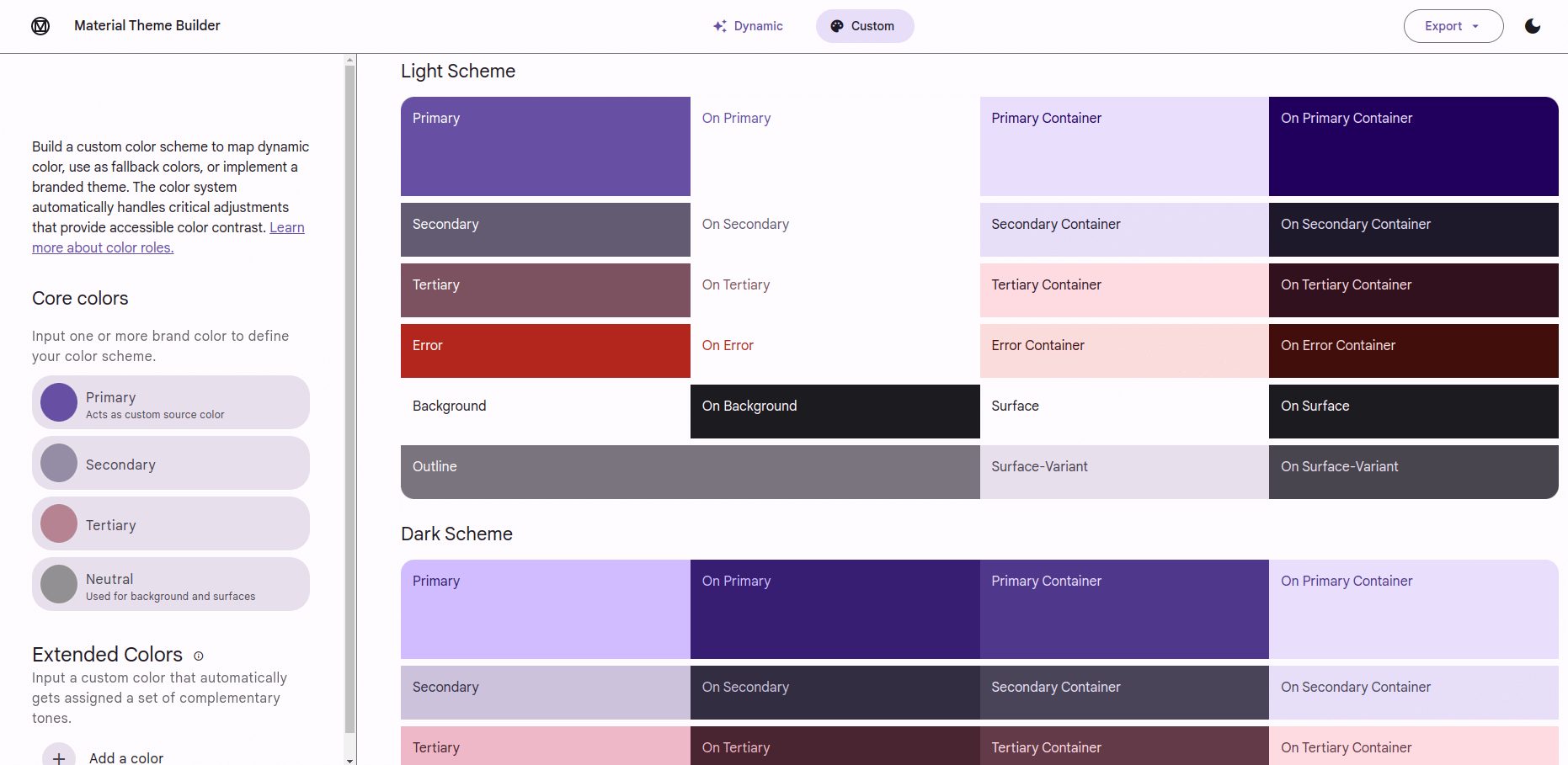
Integrando Material Theme en Stylify CSS
Para terminar el proceso de configuración, tienes que configurar Stylify, para que sepa, que las variables que empiezan por md- son externas y que tiene que reemplazar las variables por variables CSS en lugar de por su valor.
Con Unplugin
Esta parte es para las exportaciones de @stylify/unplugin: stylifyVite, stylifyWebpack, stylifyEsbuild y stylifyRollup.
Si utilizas unplugin en tu proyecto (Next.js, Nuxt.js, SvelteKit, Vite, Webpack, Rollup o cualquier otro), esta guía es lo que estás buscando.
Así que en caso de que utilices uno de ellos en tu proyecto, esta es la configuración para el mismo:
const stylifyConfig = {
compiler: {
externalVariables: [
// Añadir identificador de variables externas
// Este comprueba, si la variable empieza por md-.
// Si es así, se marca como externa.
// No añadas --md. Los métodos de identificador funcionan con el nombre de la variable Stylify
// y no con el nombre de la variable CSS. Stylify añade -- automáticamente
// si las variables CSS están habilitadas
(variable) => {
if (variable.startsWith('md-')) return true;
}
]
}
// ...
};
stylifyVite(stylifyConfig);
stylifyWebpack(stylifyConfig);
stylifyRollup(stylifyConfig);
stylifyEsbuild(stylifyConfig);Integración con Astro
La configuración es la misma que para unplugin.
stylify(stylifyConfig);Bundler
En caso de que uses @stylify/bundler directamente, usa la stylifyConfig de la sección anterior sobre Integración con Unplugin, pero tienes que pasarla a la inicialización de Bundler.
const bundler = new Bundler({
...stylifyConfig
});Uso
El paso final es importar el tema generado a nuestro proyecto:
- Extrae el tema generado a tu proyecto.
- Importa el archivo
theme.cssa tu proyecto (asegúrate de que el directorio es público). Este archivo importará todos los demás archivos necesarios.
@import dentro del archivo del tema.
Puede que quieras copiar el contenido de esos otros archivos en el archivo theme.css o fusionarlos usando algún bundler para disminuir el número de peticiones.Cuando el archivo es importado a tu proyecto, puedes empezar a usar las variables CSS de Material Theme en las utilidades de Stylify.
<button class="
border:none
padding:8px_12px
border-radius:24px
background:$md-sys-color-primary
color:$md-sys-color-on-primary
display-large
">Botón Material</button>
Limpieza
En caso de que planees utilizar únicamente las utilidades CSS de Stylify, entonces puedes eliminar el colors.module.css. Contiene utilidades para color y background.
Aparte del módulo de colores, hay un typography.module.css. Puede que quieras eliminarlo también y reescribir estas clases en componentes de Stylify usando la sintaxis de componentes dinámicos de Stylify.
const stylifyConfig = {
compiler: {
componentes: {
// Ejemplo para la clase display
// Esto coincide con display-small/medium/large
// y devuelve utilidades dinámicamente en función del tamaño coincidente
'display-(small|medium|large)': ({ matches }) => `
font-family:$md-sys-typescale-display-${matches[1]}-font-family-name
font-style:$md-sys-typescale-display-${matches[1]}-font-family-style
font-weight:$md-sys-typescale-display-${matches[1]}-font-weight
font-size:$md-sys-typescale-display-${matches[1]}-font-size
letter-spacing:$md-sys-typescale-display-${matches[1]}-tracking
line-height:$md-sys-typescale-display-small-height
text-transform:$md-sys-typescale-display-${matches[1]}-text-transform
text-decoration:$md-sys-typescale-display-${matches[1]}-text-decoration
`
}
}
}